Dni
godzin
Min
Sek
$31.20$24.96
Kontrola bezpieczeństwa 100% i za darmo
30 dni Gwarancja zwrotu pieniędzy
30 dni Gwarancja zwrotu pieniędzy

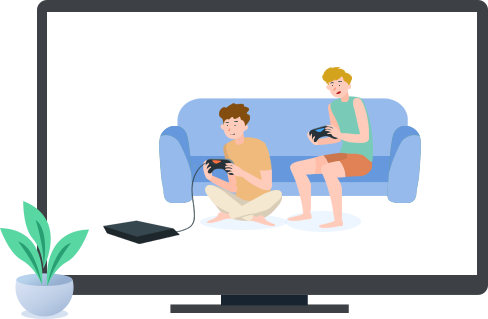
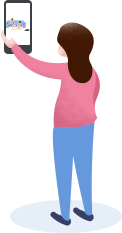
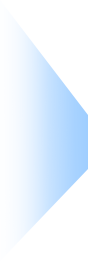

iOS Screen Recorder działa bardzo dobrze, gdy chcesz nagrywać dowolne aplikacje, gry na iPhone iPad iPod. Możesz go używać do kopiowania i nagrywania rozgrywki w czasie rzeczywistym lub tworzenia filmu instruktażowego z urządzenia iOS na większy ekran. Ponadto pozwala na tworzenie edukacyjnych zadań do nagrywania i bezprzewodowe prezentowanie ich w klasie. Możesz również używać projektora i udostępniać ekran swojego urządzenia innym osobom za pomocą iOS Screen Recorder. Możesz używać programu do celów biznesowych w pracy i używać kopiowania w czasie rzeczywistym do prezentowania produktów i tworzenia demonstracji.
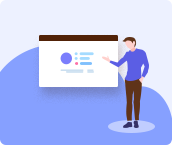 Presentations
Presentations 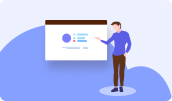 Twórz prezentacje
Twórz prezentacje Utwórz samouczek wideo dotyczący obsługi urządzenia iOS dla komputera.
 Edukacja
Edukacja  rozgrywka
rozgrywka  Business
Business  Pokaż biznes
Pokaż biznes Pokaż swój pomysł lub zdjęcia produktów na spotkaniu biznesowym.
 Programiści
Programiści  Opracuj projekt
Opracuj projekt Użyj projektora, aby udostępnić ekran iOS osobom potrzebującym.
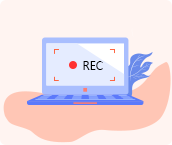 Rekord
Rekord 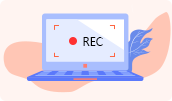 Przechwytuj multimedia
Przechwytuj multimedia Nagrywaj audio i wideo na iPhone'ie i zapisuj je na komputerze.
Połącz bezprzewodowo przez AirPlay
Apeaksoft iOS Screen Recorder jest w stanie bezprzewodowo odzwierciedlić ekran iPhone'a, iPada lub iPoda na komputerze. Bez żadnego kabla, wystarczy włączyć komputer i urządzenie iOS, aby połączyły się z tą samą siecią Wi-Fi. Co więcej, po prostu włącz AirPlay na urządzeniu iOS i łatwo zacznij odzwierciedlać ekran z iPhone'a/iPada/iPoda bezpośrednio na PC.
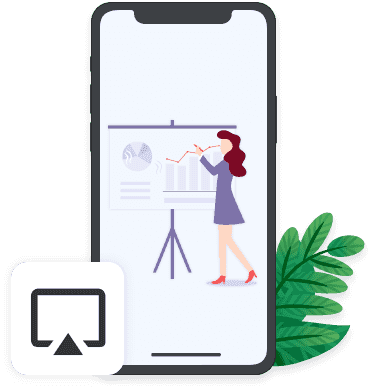
Mirror HD w czasie rzeczywistym
iOS Screen Recorder ma możliwość odzwierciedlenia zawartości iPhone'a, iPada lub iPoda w czasie rzeczywistym bez opóźnień. Podczas gdy wideo na żywo powoduje opóźnienia, możesz się ich łatwo pozbyć dzięki Apeaksoft iOS Screen Recorder. Co więcej, nawet filmy HD i wysokiej jakości dźwięk na iPhonie można przesyłać strumieniowo do komputera w celu wygodnego odtwarzania w czasie rzeczywistym.
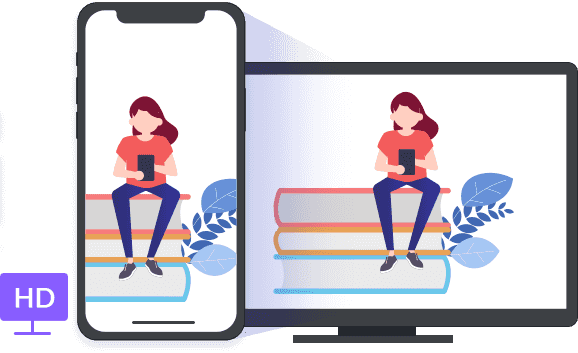

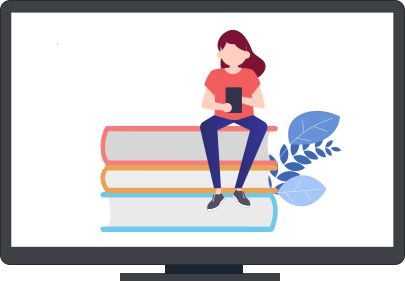
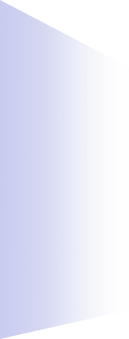
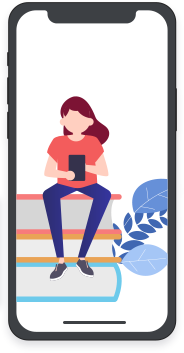
Ekran nagrywania w jednym kliknięciu
Usuwając wszystkie skomplikowane ustawienia na komputerze lub iPhonie, wystarczy wybrać „Apeaksoft iOS Screen Recorder”, aby przesłać swoje urządzenie na komputer, gdy spełnisz warunki przesyłania strumieniowego (ta sama sieć i włączony AirPlay). Prawdziwa operacja jednym kliknięciem pomaga Ci utworzyć kopię lustrzaną ekranu edukacji na żywo, biznesu, rozgrywki itp.
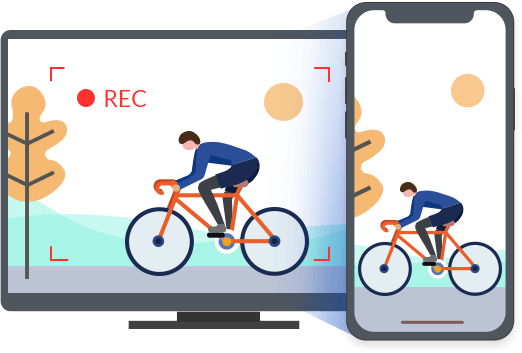
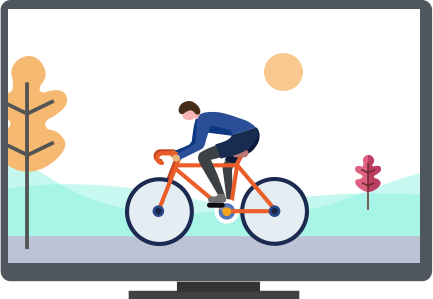
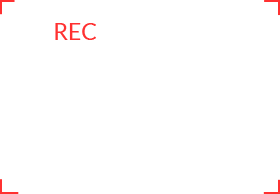
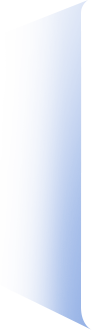
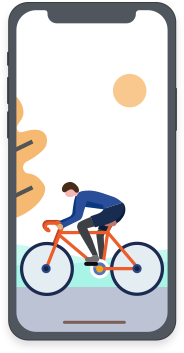
Dostosuj ustawienia nagrywania
Możesz dostosować ustawienia nagrywania do swoich potrzeb. Aby uzyskać wysoką jakość, możesz wybrać jakość wyjściową od SD do 1080p HD. Aby chronić swoją prywatność, możesz ustawić hasło i uniemożliwić innym osobom podłączenie Twojego urządzenia. To narzędzie pozwala również uruchomić tryb pełnoekranowy lub freestyle, aby rozpocząć proces nagrywania.
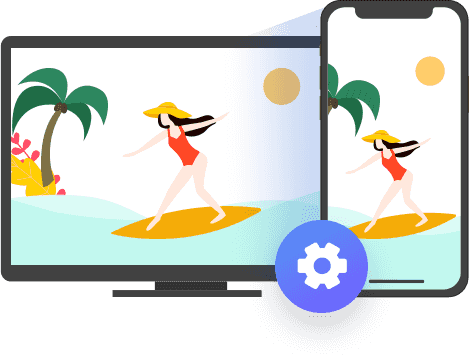
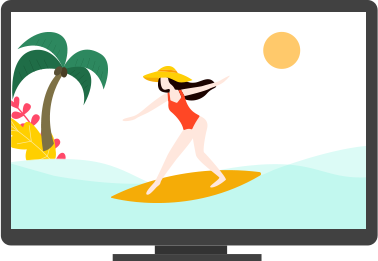
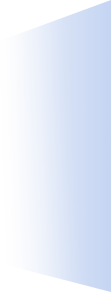
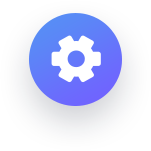
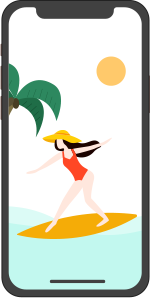
Podłącz iPhone'a i komputer do tej samej sieci Wi-Fi. W międzyczasie uruchom iOS Screen Recorder na PC.
Na urządzeniu z systemem iOS przesuń palcem w górę od dołu ekranu, aby otworzyć centrum sterowania. Stuknij i włącz „AirPlay” lub „AirPlay Mirroring” (iOS 10) > „Apeaksoft iOS Screen Recorder” i włącz „Mirroring”.
Kliknij przycisk prawego koła, aby rozpocząć tworzenie kopii lustrzanych i nagrywanie iPhone'a na komputerze.



Włącz iPhone'a i komputer, aby połączyć się z tą samą siecią Wi-Fi. W międzyczasie uruchom iOS Screen Recorder na PC.
Przesuń palcem w górę od dołu ekranu, aby otworzyć Control Center. Stuknij w „Screen Mirroring” i wybierz „Apeaksoft iOS Screen Recorder” i włącz funkcję mirror.
Kliknij przycisk prawego koła, aby rozpocząć przesyłanie strumieniowe i nagrywanie swojego iPhone'a na komputerze.

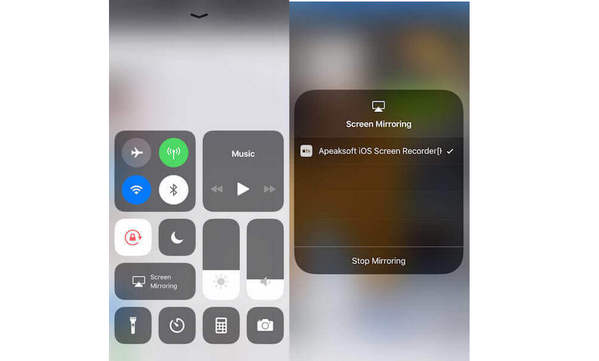

Opinie użytkowników
Sprawdź, co użytkownicy mówią o Apeaksoft iOS Screen Recorder
''Tego narzędzia do nagrywania dla systemu iOS używam głównie do rejestrowania rozgrywki w czasie rzeczywistym na moim iPadzie, dzięki czemu mogę nagrywać wyraźniejsze wideo wysokiej jakości na komputerze.--- Nora''
''Tworzę kanał z rozgrywką na YouTube. Czasami muszę zrobić samouczek wideo z gry na iPhone'ie, a następnie przesłać go na YouTube za pomocą komputera. To oprogramowanie jest dokładnie tym, czego szukam.--- Taxon''
''Mały ekran na iPadzie nie jest świetny podczas oglądania nagrań wideo. Dzięki temu oprogramowaniu z lustrem ekranowym mogę teraz uzyskać dużą wizję ekranu, aby łatwo odtwarzać nagrania vlog.--- Sampson''